
Esti Fťnyek

Deze les is door
mij gemaakt in PSPX3
De originele les vind je
hier
Materiaal
hier
Plaats alles in een map naar keuze
Filters
Flaming Pear - Flexify 2
Graphics Plus
Mura's Meister - Cloud
DC Layer
Animation Shop 3
***
1
Open een nieuwe transparante afbeelding van 860 x 560 pixels
2
Materialenpalet - zet de voorgrondkleur op #3a3c6a en de achtergrondkleur op
#0c092
3
Vul de afbeelding met de achtergrondkleur
4
Lagen - nieuwe rasterlaag
5
Effecten - insteekfilters - Mura's Meister - Cloud
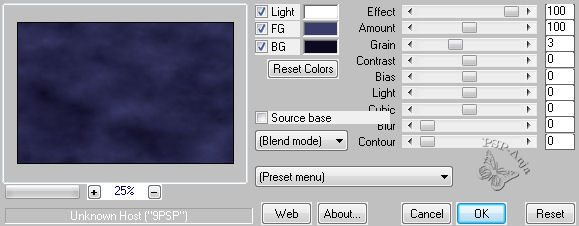
6
Effecten - insteekfilters - DC Layer - Side Merge
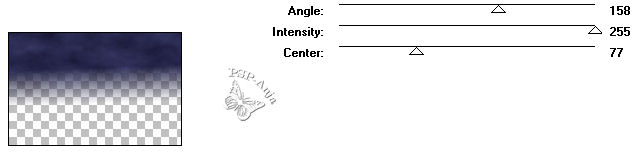
7
Open het bestand "Kťkdecormarytube"
Bewerken - kopiŽren
Activeer je werkje
Bewerken - plakken als nieuwe laag
8
Schuif de tube een stukje naar rechts (zie voorbeeld)
9
Lagenpalet - zet de laagdekking op 53
10
Aanpassen - scherpte - onscherp masker
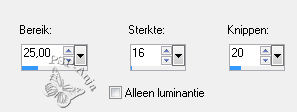
Je hebt nu dit
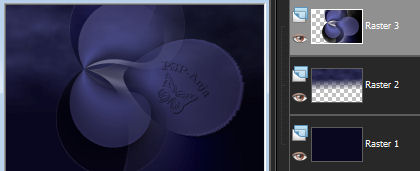
11
Open het bestand "decor fehťr"
Bewerken - kopiŽren
Activeer je werkje
Bewerken - plakken als nieuwe laag
12
Effecten - insteekfilters - Flaming Pear - Flexify 2
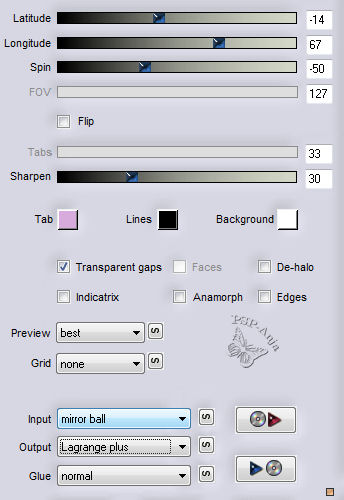
13
Effecten - textuureffecten - mozaÔek antiek
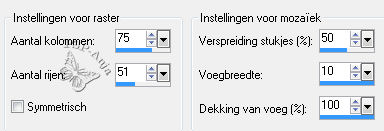
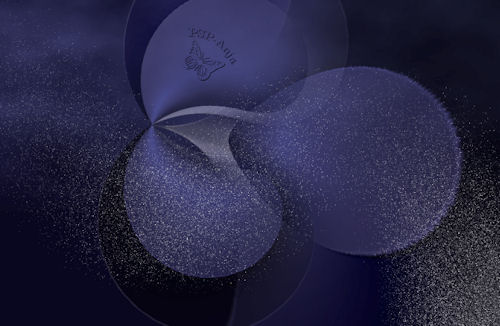
14
Lagenpalet - zet de laagdekking op 40
15
Lagen - nieuwe rasterlaag
16
Vul de laag met wit
17
Open de afbeelding "abdai1" en minimaliseer
Activeer je werkje
18
Lagen - nieuwe maskerlaag - uit afbeelding

19
Lagen - samenvoegen - groep samenvoegen
20
Lagenpalet - zet de mengmodus op hard licht en de laagdekking op 28
21
Effecten - vervormingseffecten - spiraal
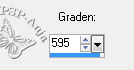
22
Rastervervormingsgereedschap (D) - trek de laag aan de onderkant naar beneden
uit tot deze de onderzijde raakt
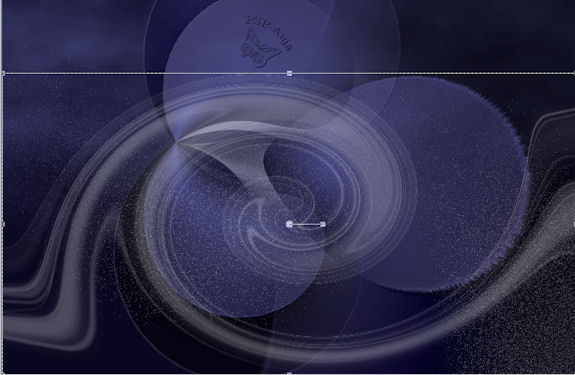
23
Open het bestand "000806marytube- 2016"
Bewerken - kopiŽren
Activeer je werkje
Bewerken - plakken als nieuwe laag
24
Schuif de tube op de plaats
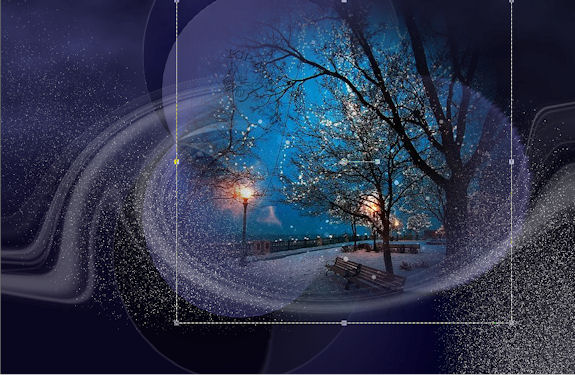
25
Aanpassen - scherpte - nog scherper
26
Lagenpalet - zet de laagdekking op 40
27
Lagen - dupliceren
28
Afbeelding - spiegelen
29
Schuif de tube op de plaats

30
Open het bestand "Estifťnydecor - marytube-2016"
Bewerken - kopiŽren
Activeer je werkje
Bewerken - plakken als nieuwe laag
31
Effecten - 3D effecten - slagschaduw
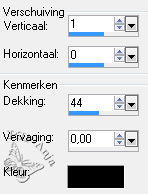
Je hebt nu dit

32
Afbeelding - rand toevoegen - 4 pixels wit
33
Selecties - alles selecteren
34
Afbeelding - rand toevoegen - 40 pixels wit
35
Selecties - omkeren
36
Effecten - insteekfilters - Mura's Meister - Cloud
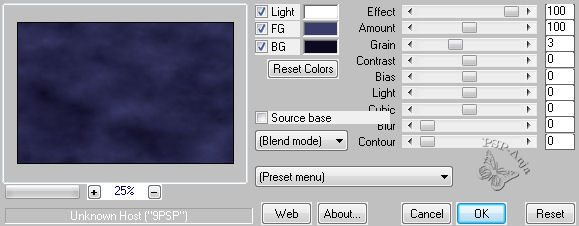
37
Effecten - insteekfilters - Graphics Plus - Cross Shadow
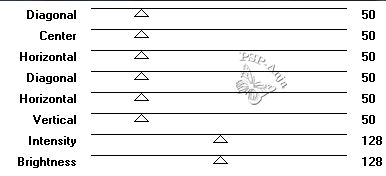
38
Effecten - 3D effecten - slagschaduw
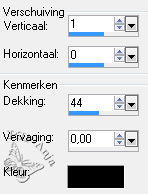
39
Selecties - niets selecteren
40
Open het bestand "000805marytube-2016"
Bewerken - kopiŽren
Activeer je werkje
Bewerken - plakken als nieuwe laag
41
Afbeelding - formaat wijzigen - 75% - geen vinkje bij alle lagen
42
Schuif de tube op de plaats en wis het watermerk weg
43
Aanpassen - scherpte - verscherpen
44
Effecten - 3D effecten - slagschaduw - kleur #3e5e6c
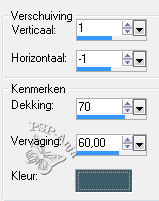
45
Lagen - samenvoegen - alle lagen samenvoegen
46
Plaats je naam of watermerk
Je kunt nu je werkje opslaan als jpg of doorgaan met de animatie
Animatie
1
Open de tube "csillag10"
2
Bestand - exporteren - plaatjespenseel
3
Activeer je werkje
4
Lagen - nieuwe rasterlaag
5
Gereedschap plaatjespenseel - neem de zojuist geŽxporteerde tube van de ster en
zet de grootte op 11
6
Plaats nu wat sterretjes tussen de takken door
7
Doe dit nogmaals met de grootte op 15
8
Open de tube "Flare"
9
Bestand - exporteren - plaatjespenseel
10
Activeer je werkje
11
Lagen - nieuwe rasterlaag
12
Gereedschap plaatjespenseel - zoek nu de geŽxporteerde tube en zet de grootte op
100
13
Plaats de tube op de lantaarn
14
Lagenpalet - zet de laagdekking op 55
15
Bewerken - kopiŽren speciaal - samengevoegd kopiŽren
16
Open Animation Shop
17
Plakken als nieuwe animatie
18
Ga terug naar PSP
19
Verwijder de 2 lagen waar je de sterretjes op gezet hebt
20
Lagen - nieuwe rasterlaag
21
Gereedschap plaatjespenseel - kies de tube "csillag10" - grootte 15
22
Stempel nu weer sterretjes maar dan op een andere plaats als je voorheen hebt
gedaan
23
Herhaal dit maar dan met grootte 26
24
Gereedschap plaatjespenseel "Flare" - grootte 80
25
Stempel weer op de lantaarnpaal
26
Lagenpalet - zet de laagdekking op 40
27
Bewerken - kopiŽren speciaal - samengevoegd kopiŽren
28
Terug naar Animation Shop
29
Bewerken - plakken - na actieve frame
30
Terug naar Paint Shop Pro
31
Verwijder de 2 lagen waar je de sterretjes op gezet hebt
32
Lagen - nieuwe rasterlaag
33
Gereedschap plaatjespenseel - kies de tube "csillag10" - grootte 15
34
Stempel nu weer sterretjes maar dan op een andere plaats als je voorheen hebt
gedaan
35
Herhaal dit maar dan met grootte 26
36
Gereedschap plaatjespenseel "Flare" - grootte 100
37
Stempel weer op de lantaarnpaal
38
Lagenpalet - zet de laagdekking op 55
39
Bewerken - kopiŽren speciaal - samengevoegd kopiŽren
40
Terug naar Animation Shop
41
Bewerken - plakken - na actieve frame
42
Bewerken - alles selecteren
43
Animatie - eigenschappen van frame
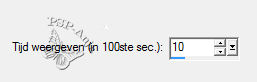
44
Opslaan als gif